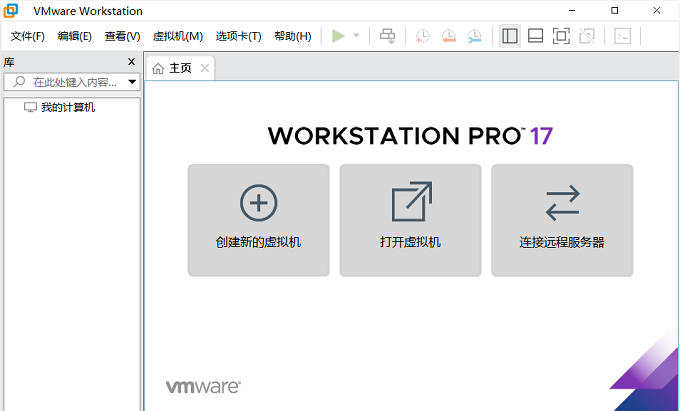安装前须知:
1.安装全程须断网,否则易安装不成功;
2.解压和安装前先关闭360、电脑管家等所有杀毒软件,防止误杀补丁,导致安装失败;
3.VMware17适用于Win10/11(64位)系统,亲测可用!
4.本教程中不包含虚拟机中创建Win11系统操作方法;
VMware17 WIN10 64位安装步骤:
1、先使用“百度网盘客户端”下载VWR17_CN_x64软件安装包到电脑磁盘里,并鼠标右击进行解压缩,安装前先断开电脑网络,然后找到VMware-workstation-full-17.0.0.exe,鼠标右击选择【以管理员身份运行】
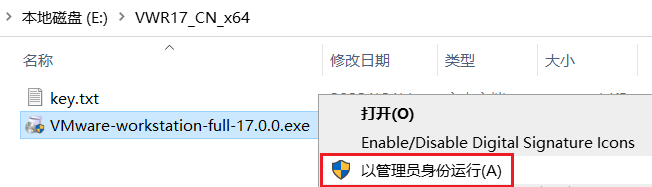
2、正在提取安装文件中…
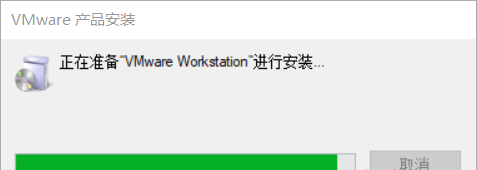
3、若弹出如下窗口,点击【是】重启电脑
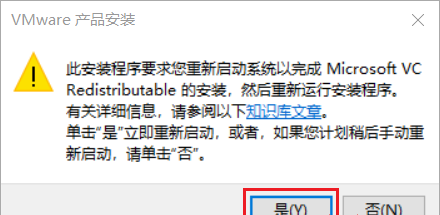
4、进入安装界面,点击【下一步】
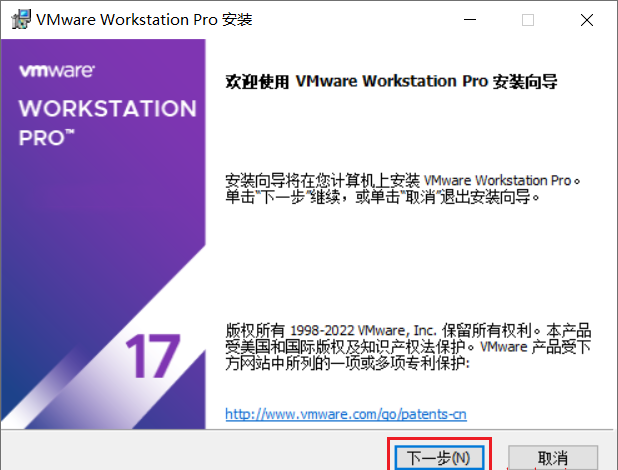
5、先勾选“我接受许可协议中的条款”,然后点击【下一步】
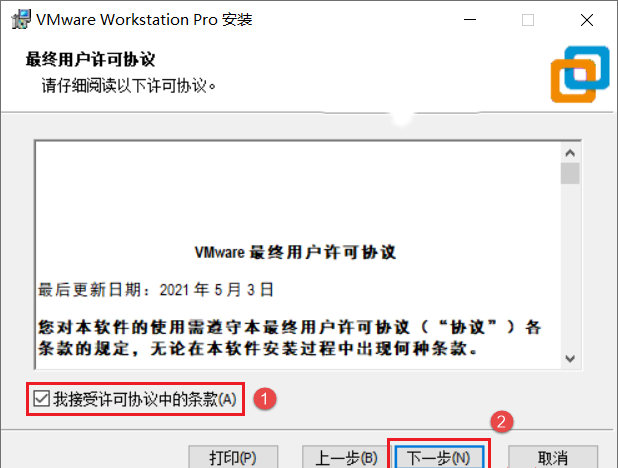
6、选择软件安装路径,默认安装在C盘,点击【更改】可修改安装路径,注意:安装路径文件夹名称均不能含有中文字符!小编这里将软件安装在D盘VMware17文件夹下,然后点击【下一步】
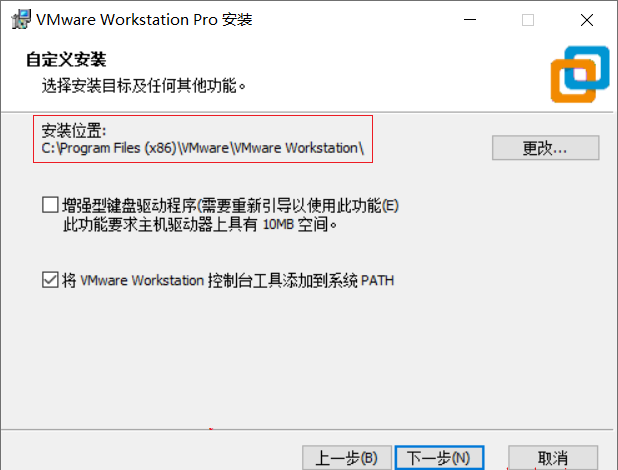

7、先取消“启动时检查…”和“加入VMware…”前面的勾选,然后点击【下一步】
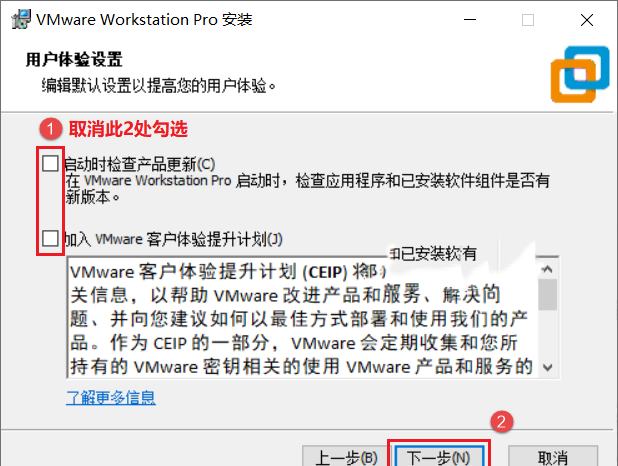
8、点击【下一步】
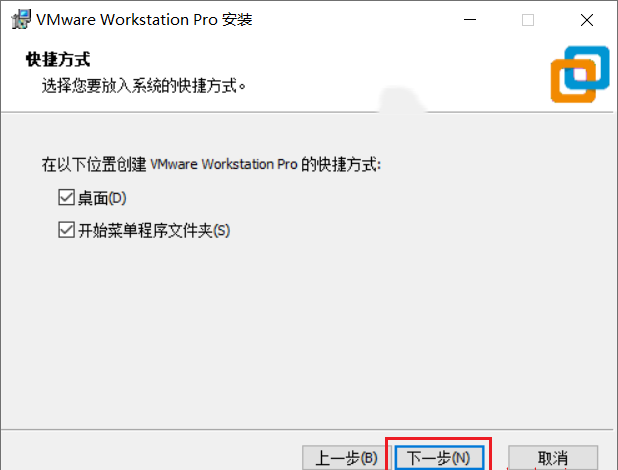
9、点击【安装】
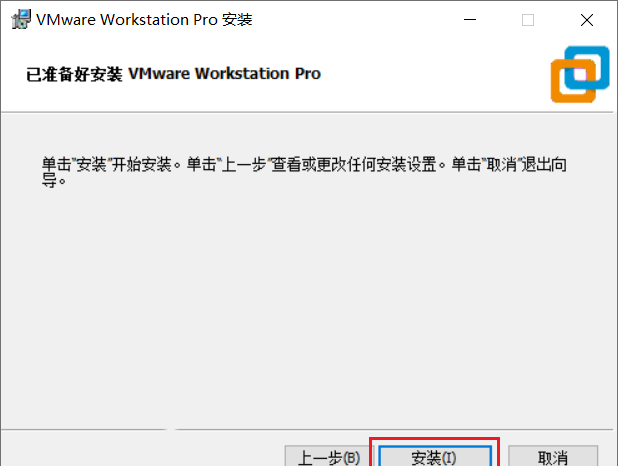
10、正在安装中,这个过程大概需要8分钟左右的时间,请耐心等待…
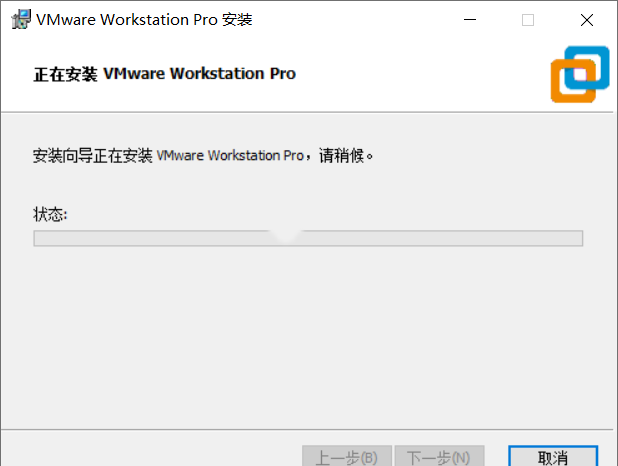
11、安装完成,点击【许可证】
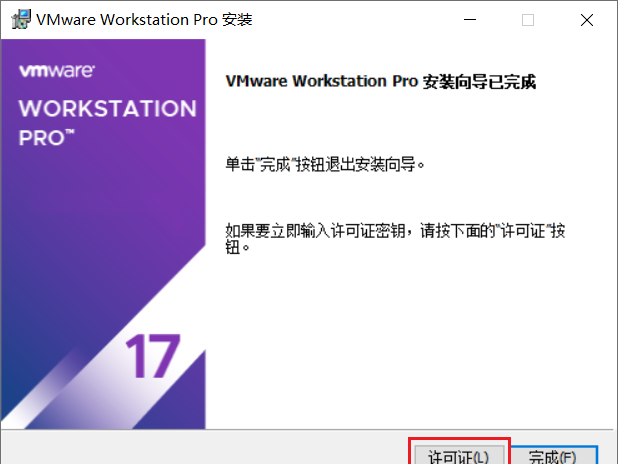
12、进入输入许可证界面,先不要着急点击“输入”,返回软件初始安装包
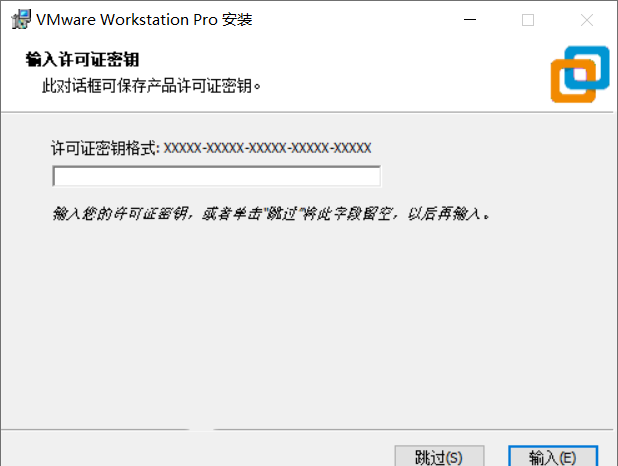
13、双击打开Key.txt文本

14、将打开文本中的“字符串”复制粘贴到安装界面中许可证下面的框中,然后点击【输入】
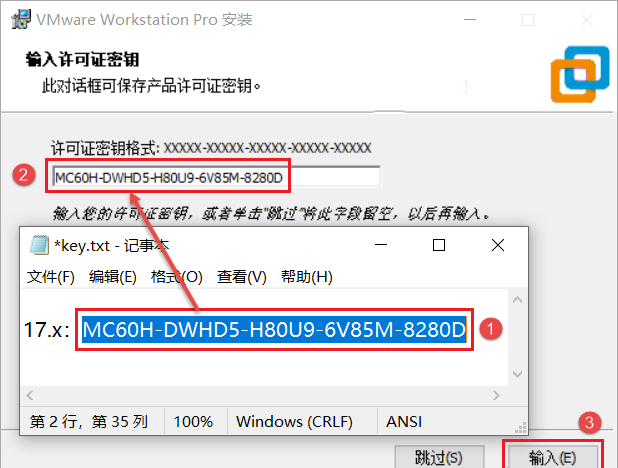
15、点击【完成】
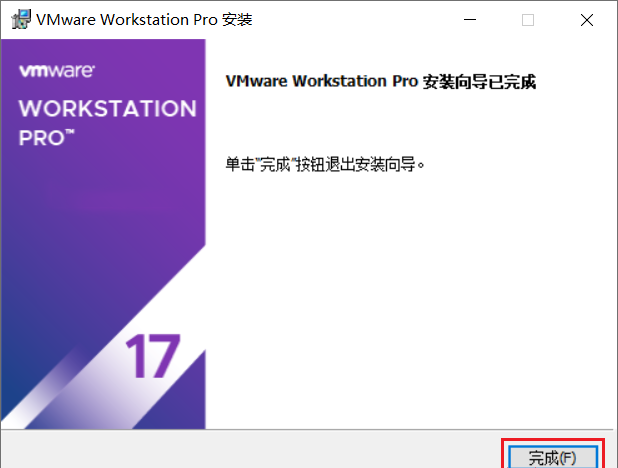
16、返回电脑桌面,找到VMware17图标,鼠标右击选择【以管理员身份运行】
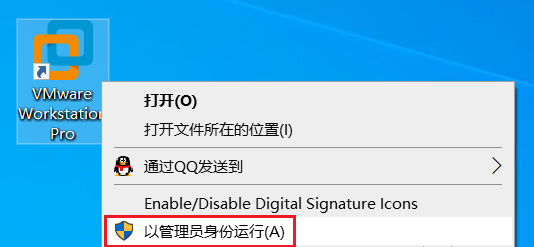
17、打开VMware17软件,中文版界面如下: